Maison >Tutoriel système >Série Windows >Comment diffuser un écran sur un téléviseur dans Win10_Comment diffuser un écran sur un téléviseur dans Win10
Comment diffuser un écran sur un téléviseur dans Win10_Comment diffuser un écran sur un téléviseur dans Win10
- WBOYWBOYWBOYWBOYWBOYWBOYWBOYWBOYWBOYWBOYWBOYWBOYWBavant
- 2024-03-20 14:51:26916parcourir
Le didacticiel de capture d'écran Win10 sur un téléviseur soigneusement compilé par l'éditeur php Xigua explique en détail comment diffuser un écran Win10 sur un téléviseur. En quelques étapes simples, vous pouvez facilement projeter votre écran Win10 sur votre téléviseur et profiter d'une expérience audiovisuelle sur un écran plus grand. Suivez le guide de cet article pour connecter instantanément votre appareil Win10 au téléviseur et profiter de toutes sortes de contenus !
1. Connectez l'ordinateur au WIFI sans fil.
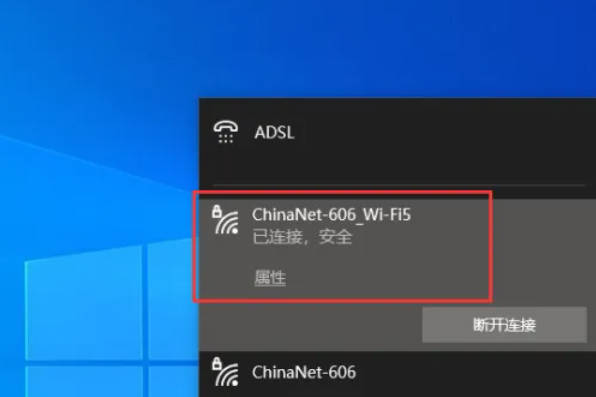
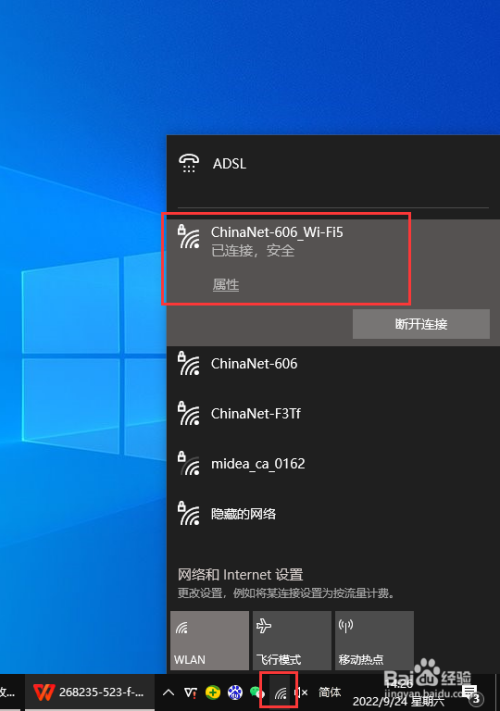
2. Connectez le téléviseur au même réseau WIFI sans fil.
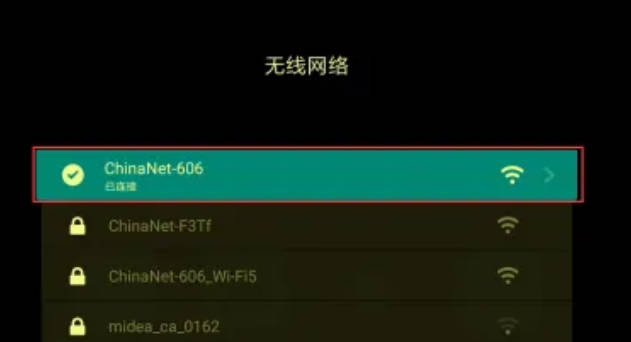
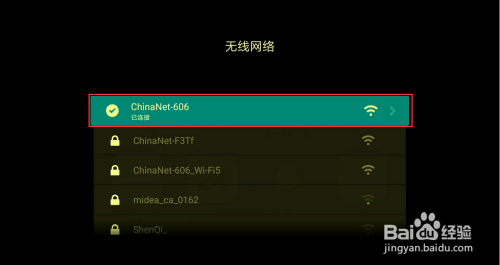
3. Dans la source d'entrée TV, sélectionnez la fonction "Quick Screen Cast".
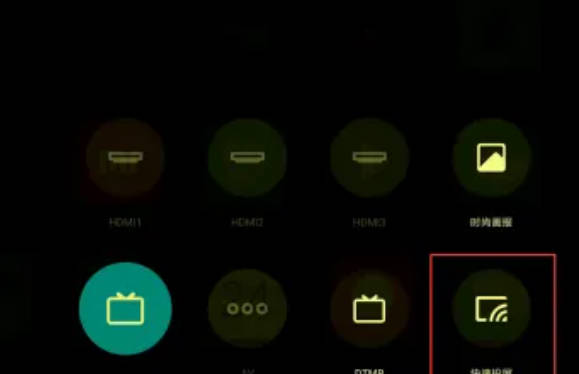
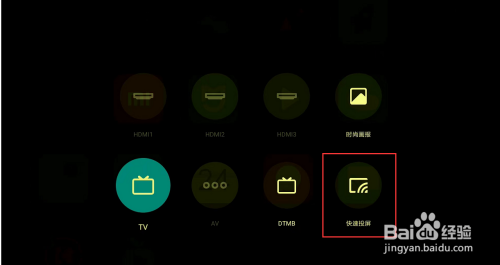
4. Ensuite, "Xiaomi TV dans le salon attend la connexion" apparaît.

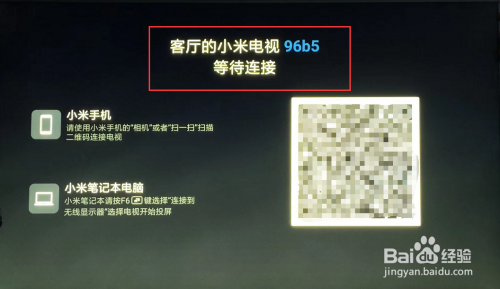
5. Ensuite, opérez sous le système Win10, ouvrez les paramètres et cliquez sur "Système".

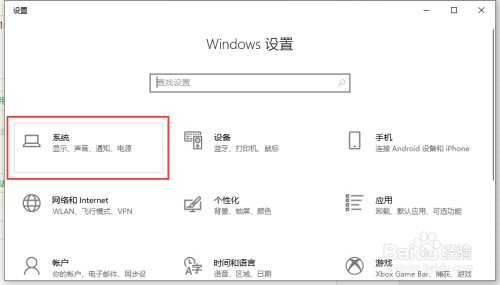
6. Dans le système, cliquez sur "Afficher".
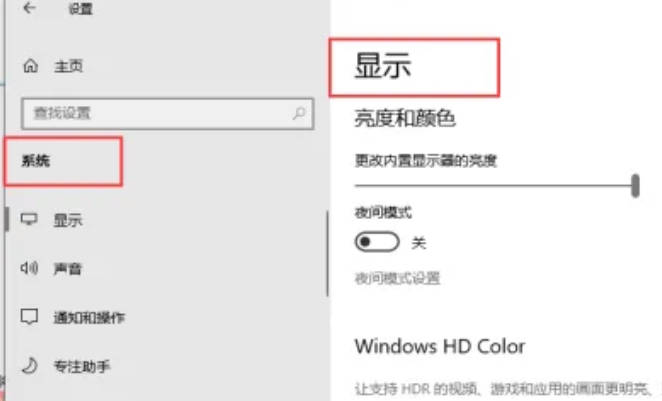
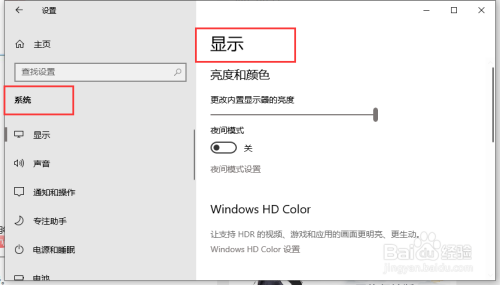
7. Sous les paramètres multi-moniteurs, cliquez sur « Se connecter à un écran sans fil ».
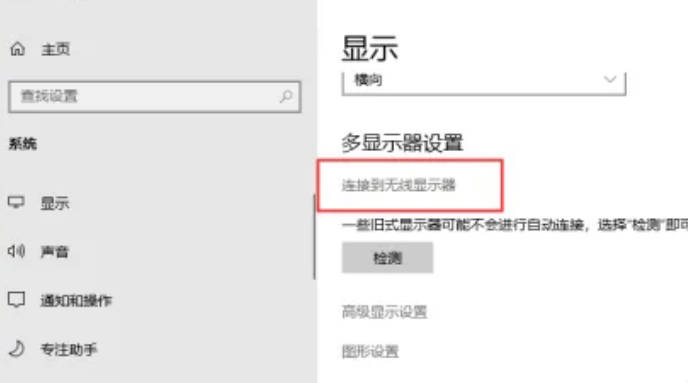
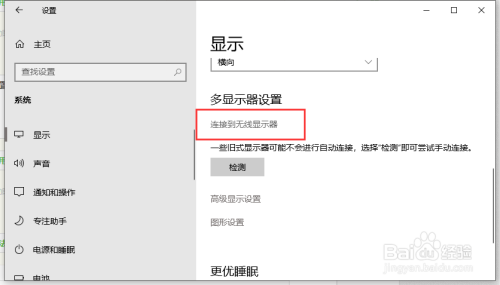
8. La recherche de « TV (Modèle) » apparaît sur le côté droit et vous pouvez diffuser l'écran en cliquant dessus.
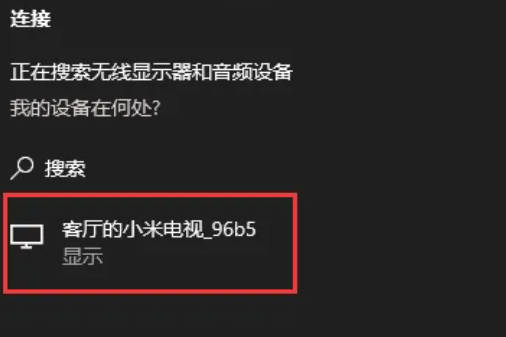
Ce qui précède est le contenu détaillé de. pour plus d'informations, suivez d'autres articles connexes sur le site Web de PHP en chinois!
Articles Liés
Voir plus- Que dois-je faire si mon bureau Win10 se bloque et que seule la souris peut bouger ?
- Que faire si le réseau sans fil ne s'affiche pas dans Windows 10
- Comment désactiver temporairement le logiciel antivirus dans le système Win10
- Comment résoudre le problème du commutateur Bluetooth manquant dans Win10
- Comment implémenter le screencasting dans uniapp

